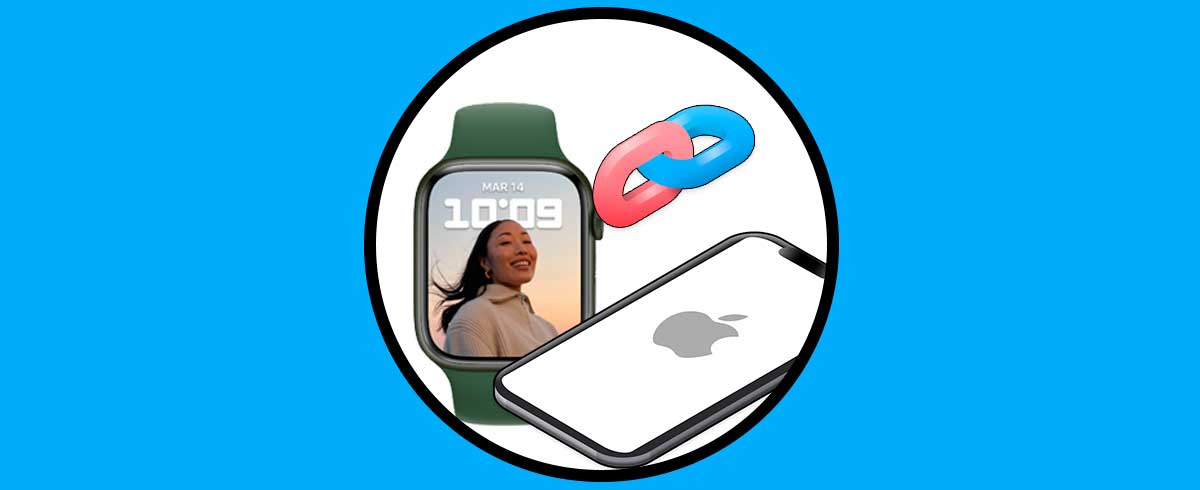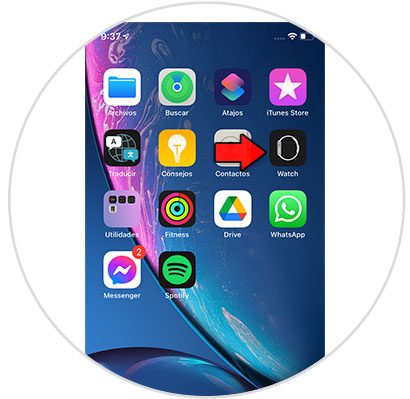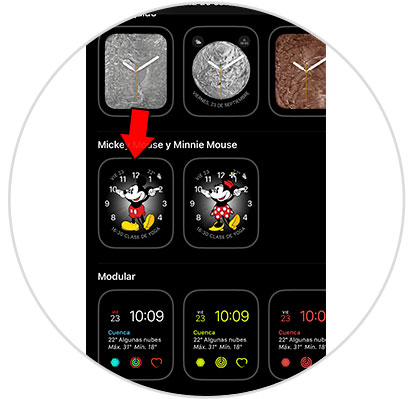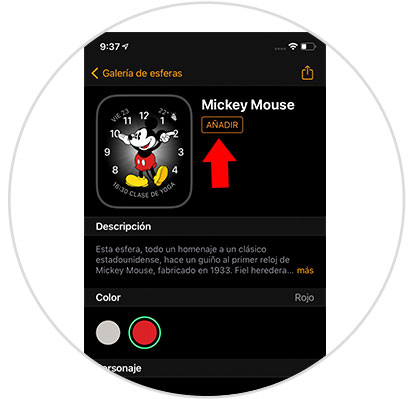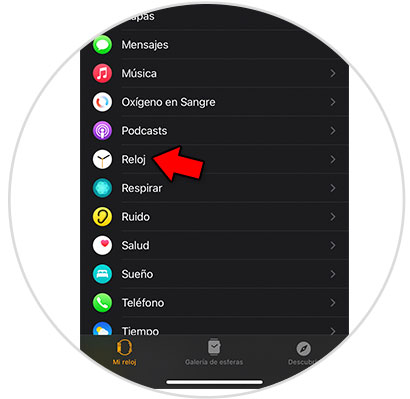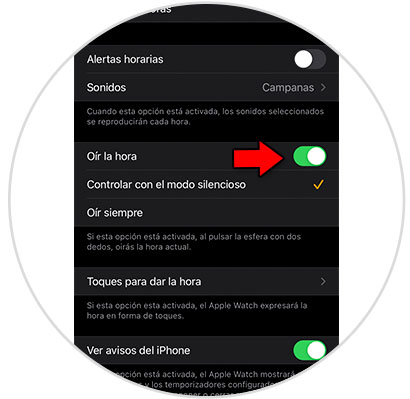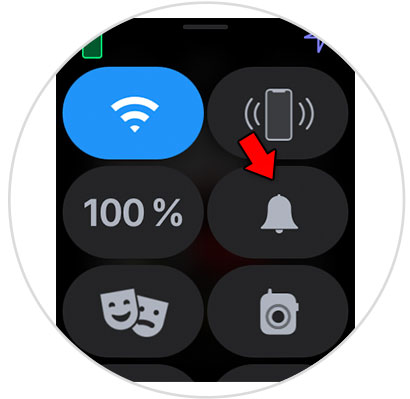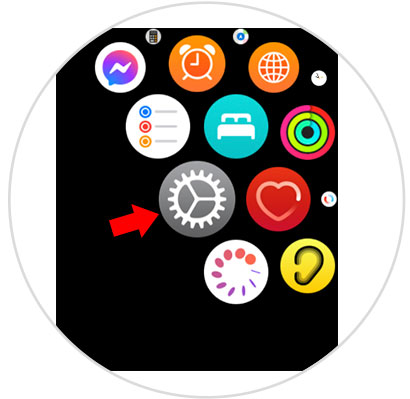Los smartwatches han pasado a ser parte del día a día de muchos usuarios, que de manera frecuente hace uso de ellos para determinadas acciones como puede ser ver los mensajes o ver datos de las diferentes opciones que ofrece cada uno de ellos en relación a la salud y el deporte.
En función de la marca y el modelo de reloj o pulsera de actividad que dispongamos, las funciones y características pueden variar. En el caso de Apple Watch nos encontramos con que podemos configurar la esfera de Mickey y hacer que este nos diga la hora en voz alta.
Es por ello que a continuación te mostramos todos los pasos que debes seguir para saber cómo activar la voz de Mickey en el Apple Watch Series 7 y que diga la hora.
1. Cómo poner esfera de Mickey en Apple Watch Series 7
Para poner la esfera de Mickey en el Apple Watch, hacemos lo siguiente:
En primer lugar entra en la app de “Watch” en el iPhone:
Lo siguiente que debes hacer es pulsar en la barra inferior en el apartado “Galería de esferas”.
A continuación ve al apartado de “Mickey y Minnie Mouse” y pulsa sobre la esfera de Mickey.
Desde aquí vas a poder personalizar diferentes aspectos como el color del pantalón de Mickey o el lugar donde quieres que aparezcan la fecha, el tiempo y los recordatorios en la pantalla. Cuando hayas terminado pulsa en “Añadir”.
Verás que la esfera de Mickey queda configurada en tu Apple Watch.
2. Cómo activar la voz de Mickey en el Apple Watch Series 7
Para que la voz de Mickey suene en el Apple Watch tienes que hacer lo siguiente:
Pulsa sobre la app “Watch” del iPhone.
En la parte inferior, en el apartado “Mi reloj” desliza hasta “Reloj” y pulsa aquí.
Verás que hay una pestaña para activar “Oir la hora”. Debes activarla en el caso de que no esté en verde.
Lo siguiente será asegurarnos de que en el Apple Watch el sonido esté activado. Para ello accede al centro de control deslizando la pantalla hacia arriba y comprueba que la campanita está activada.
Para configurar el volumen, pulsa en la corona y después selecciona “Ajustes” en el icono de la rueda dentada.
Aquí, deslizamos hasta “Sonidos y vibraciones” y pulsamos aquí.
En la barra configuramos el sonido. Asegúrate que el modo Silencioso esté desactivado.
A partir de ahora si pulsas en la pantalla principal del Apple Watch, podrás escuchar como Mickey dice la hora en voz alta.
De este modo habrás configurado la esfera de Mickey en el Apple Watch y podrás pulsar sobre el para que diga la hora en voz alta siempre que quieras.